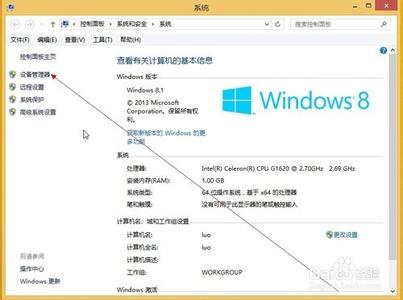教你如何打开设备管理器――简介
多种方法,教你如何打开设备管理器
教你如何打开设备管理器――方法/适用于windows XP系统
教你如何打开设备管理器 1、
此方法使用于window XP系统,点击电脑左下角的“开始”按钮。
教你如何打开设备管理器 2、
如图所示,点击“设置”,旁边子菜单的“控制面板”。
教你如何打开设备管理器 3、
打开控制面板,找到里面的“程序”双击。
教你如何打开设备管理器 4、
点击“硬件”标签,“设备管理器”按钮就在里面。
教你如何打开设备管理器_怎么打开设备管理器
教你如何打开设备管理器――方法/适用于windows XP系统
教你如何打开设备管理器 1、
右击“我的电脑”,再点击“属性”按钮
教你如何打开设备管理器 2、
弹出的窗口还是和前面的方法一样,点击“硬件”标签

教你如何打开设备管理器――方法/适用于windows 7系统
教你如何打开设备管理器 1、
还是和XP一样,点击“开始”,在右侧有一个“控制面板”按钮
教你如何打开设备管理器_怎么打开设备管理器
教你如何打开设备管理器 2、
点击“控制面板”,弹出的窗口里面有“设备管理器”,只要双击即可。
教你如何打开设备管理器――方法/适用于windows 7系统
教你如何打开设备管理器 1、
在“计算机”图标上右击,然后点击“属性”按钮
教你如何打开设备管理器 2、
弹出的窗口,在最左侧“设备管理器”按钮就在那
教你如何打开设备管理器_怎么打开设备管理器
爱华网本文地址 » http://www.aihuau.com/a/8104430103/270342.html
更多阅读
设备管理器是Windows操作系统提供的对计算机硬件进行管理的一个图形化工具。一般我们可通过设备管理器查看计算机硬件的配置信息,获取相关硬件的驱动程序信息以及进行更新、禁用、停用或启用相关设备等。设备管理器在哪里打开——步

设备管理器怎么打开——简介经常更新驱动或者装系统的的网友,在更新完驱动和安装完系统之后,一般都会第一时间打开设备管理器查看各硬件的驱动是否安装好。但是对于一些对电脑不熟或者设备管理器打不开的话,就比较麻烦了 设备管理器怎
windows下的命令行模式如何打开任务管理器命令为 taskm gr其实查找Windows自带程序的命令行很简单,只需要在任务管理器里查看对应的进程名就可以了,但只对Windows自带的一些程序有用,比如记事本是notepad,图画本为mspaint等等...

如何打开资源管理器――简介“资源管理器”是 Windows 系统提供的资源管理工具,我们可以用它查看本台电脑的所有资源,特别是它提供的树形的文件系统结构,使我们能更清楚、更直观地认识电脑的文件和文件夹,这是“我的电脑”所没有的。在
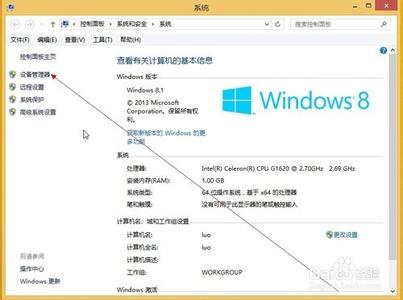
win8怎么打开设备管理器(三种方法)――简介win8布局改变之后很多功能都无法找到了,设备管理器该怎么打开在哪打开呢?我把我打开设备管理器的3种方法告诉你!win8怎么打开设备管理器(三种方法)――方法/步骤win8怎么打开设备管理器(三种方法)

 爱华网
爱华网